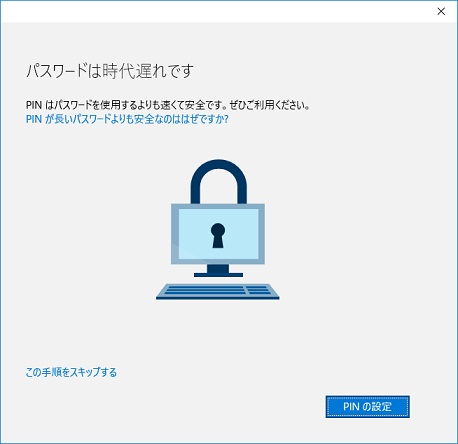Windows10でMicrosftアカウントを使用中にPINコードの設定をする方法
Microsftアカウントを使用中は、PINコードでwindowsログインのおススメされている。(4桁以上の数字)
1、デスクトップ右下のタスクバー内にある、アクションセンターをクリックし、すべての設定を選択。
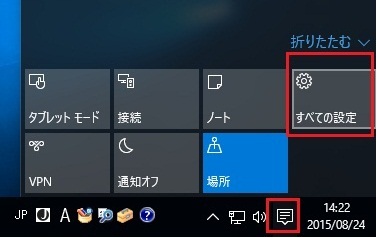
2、アカウントを選択。
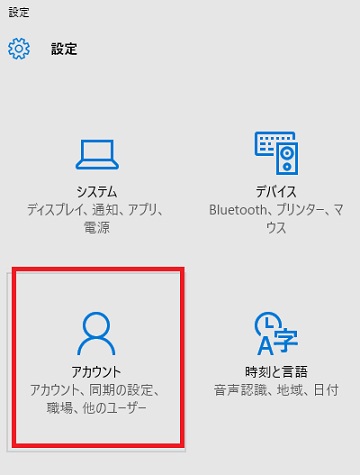
3、サインインのオプション内の、暗証番号(PIN)の追加を選択。
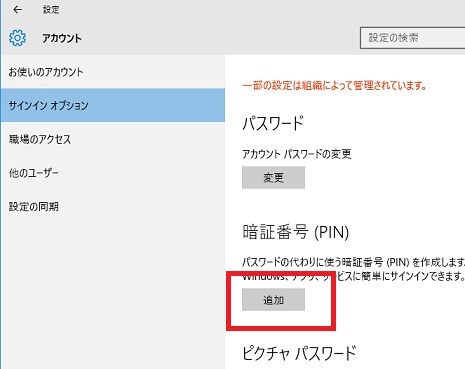
4、パスワード要求されるので入力して、サインインで。
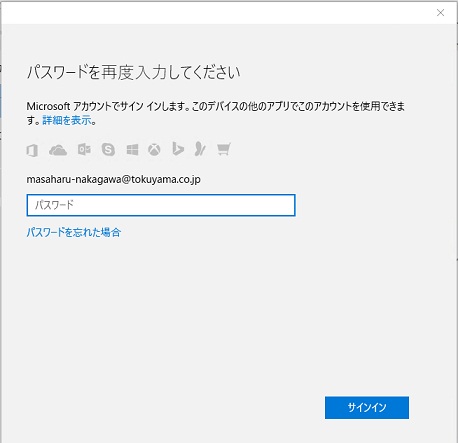
5、PINのセットアップが表示されるので、4文字以上の数字を入力してOKを選択。
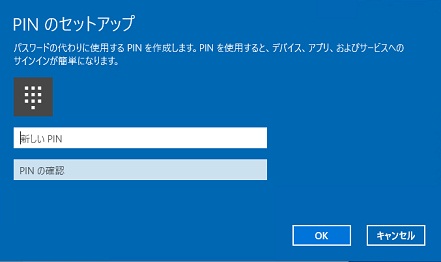
6、以下のような変更できる画面になれば完了。
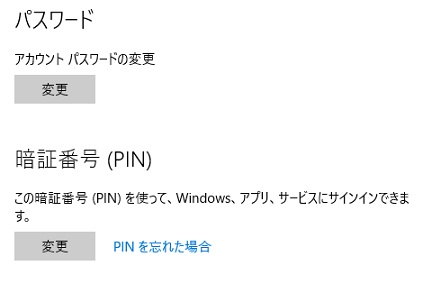
※実践上失敗することがありましたが、2度やれば受け付けてくれました。
尚、ローカルアカウントをMicrosoftアカウントと紐づける作業中に、以下のようなPINコード設定画面が出てくるので、そこで設定しても良い。